
Innholdsfortegnelse:
- Forfatter John Day [email protected].
- Public 2024-01-30 11:22.
- Sist endret 2025-01-23 15:02.

Mitt forrige prosjekt "The Complete Smart Home" kjører vellykket i nesten 5 år uten problemer. Nå som jeg bestemte meg for å legge til en tilbakemelding på det samme uten noen endring i den nåværende kretsen og skjematisk. Så dette tilleggsprosjektet vil gi den manglende funksjonaliteten til tilbakemelding om belastningen er på eller av til det eksisterende relékortet. Jeg brukte Tasmota-fastvare på Wemos D1 Mini som koblet til Node-Red for UI.
FORSIKTIG: ARBEID PÅ AC -HOVEDE ER MEGET FARLIG. DETTE PROJEKTET VIRKER PÅ AC -HOVED. SLÅ AV ALT AC -HOVED NÅR OG OVERALT NØDVENDIG
Trinn 1: Nødvendige deler


Min første idé var å bruke dette kortet såkalte "8 Channel Optocoupler Isolation Voltage Test Board MCU TTL to PLC" for å få tilbakemelding til Wemos D1 Mini. Siden AC Live -linjen er på stafettsiden, var dette brettet ikke brukbart. Senere kom jeg på følgende krets
Nødvendige deler:
1. 2 -polet kontakt - 9 stk
2. 10A10 Diode - 64 stk
3. S8050 Transistor - 16 stk
4. MCP23017 IC - 1 stk
5. 220uF 16 V elektrolytisk kondensator - 16 stk
6. 47Ω ¼W motstand - 16 stk
7. 1kΩ ¼W motstand - 49 stk
8. Wemos D1 mini - 1 stk
9. Grønn eller rød LED - 16 stk
10. PC817 Optokobler - 16 stk
11. Kvinneoverskrifter etter behov
12. Prikkbrett eller kobberkledd brett (krever etsning) etter behov.
13. Koble til ledninger
14. Sølvfarget kobbertråd
Her har jeg brukt et prikkbrett og ganske lang tid til lodding og testing av loddede skjøter.
Trinn 2: Lodding ☺


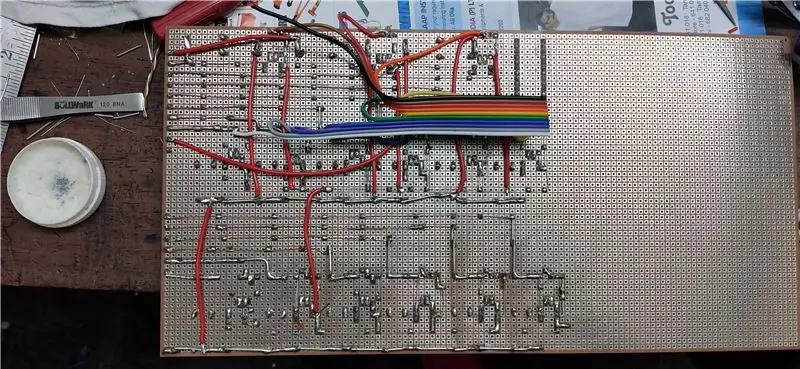
Lodding i et prikkbrett for 16 kanaler er selvfølgelig en vanskelig oppgave.
Til slutt klarte jeg å fullføre brettet med 15 kanaler ettersom relékortet mitt bare bruker 15 kanaler
Senere var det ikke nok plass til å montere MCP23017 og Wemos d1 mini, så et lite prikkbrett rommer det samme.
Trinn 3: Oscilloskopi
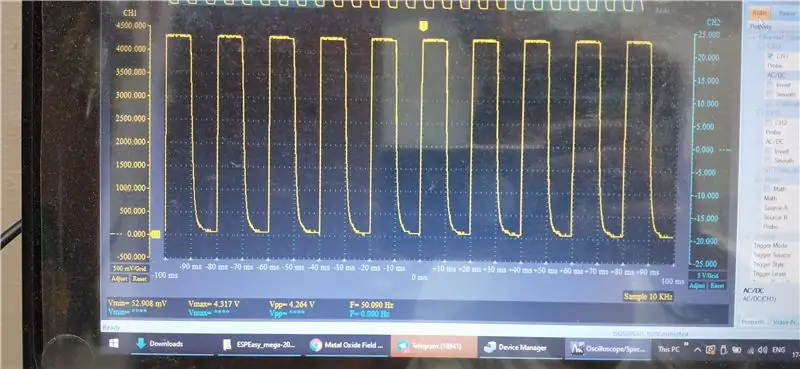

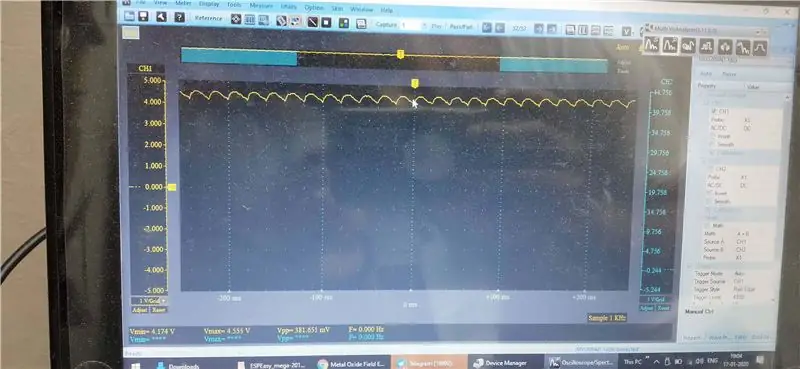
Etter designet krets og plassering i prikkbrett og lodding til slutt ikke ga riktig utgang, da jeg ikke brukte riktig utbedringskrets.
Dette ga feil verdier til MCP23017 og til slutt til Wemos.
Etter å ha sporet med oscilloskop ved sender av S8050 funnet, 50Hz firkantbølge, som er logisk. Senere løste problemet ved å legge til en kondensator på 220uF som vist i skjematisk. Sjekk bildene før og etter at kondensatoren er tilsatt.
Trinn 4: Montering



Nå boret jeg 4 hull og brukte 4 skruer med muttere som vist og hylse fra en ethernet -kabel for å feste tilbakekoblingskortet i nærheten til det eksisterende relékortet.
Flyttet det eksisterende relékortet og byttet / forlenget tilkoblingskablene etter behov.
Trinn 5: Testing



Kretsen tok 250mA DC for å drive hele oppsettet. Testing med brukergrensesnitt og lokale lysdioder viste seg å være ok.
Kretsen var enkel å plassere i serie til vekselstrømsledning til polterminalen på reléet. Se skjemaet.
Kretsarbeid er enkelt, vekselstrømforsyningsspenning passeres selv om en 10A-diode som forårsaker noe spenningsfall, blir dette spenningsfallet matet til optokobler-transistorkombinasjonen for å gi binært signal til MCP23017 og senere til Wemos.
Trinn 6: Fastvare
Her brukte jeg Tasmota firmware med I2C MCP23017 aktivert som gir enkel json -utgang til node rød.
Last ned fastvaren nedenfor og kompiler MCP23XXX -sensoren aktivert ved hjelp av PlatformIO
github.com/arendst/Tasmota/releases
Trinn 7: Skjematisk
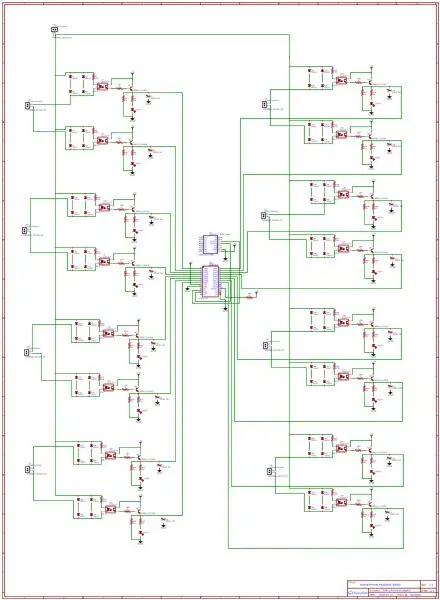
Schematisk har alle detaljer.
Jeg brukte en 5V 1.5A SMPS er strømkretsen
Alle sendere av transistorer trekkes ned.
Adressen til MCP23017 er 0x20, tilbakestillingsnålen trekkes høyt.
Trinn 8: Fullfør og Node Red Integration
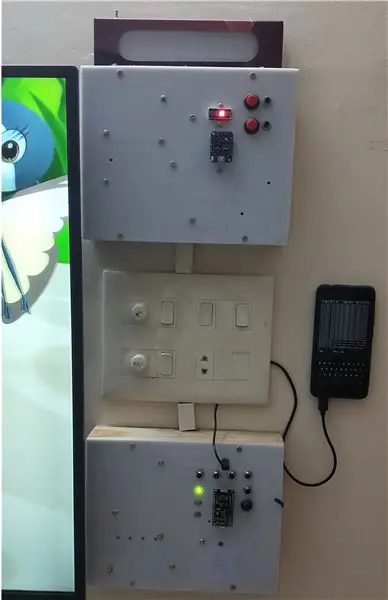
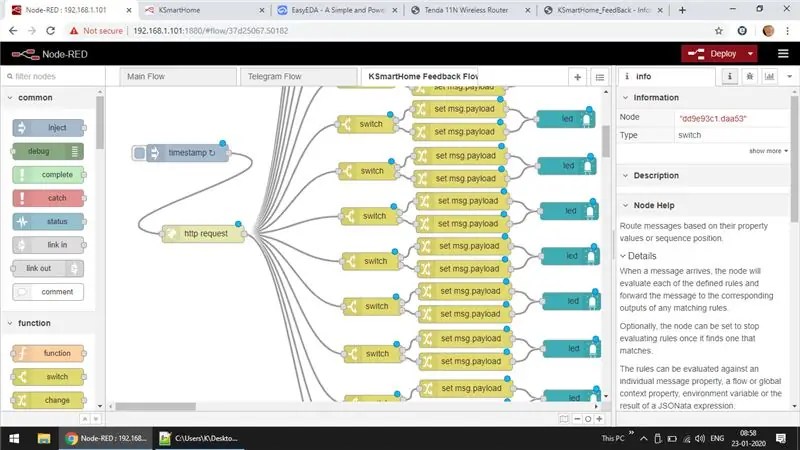
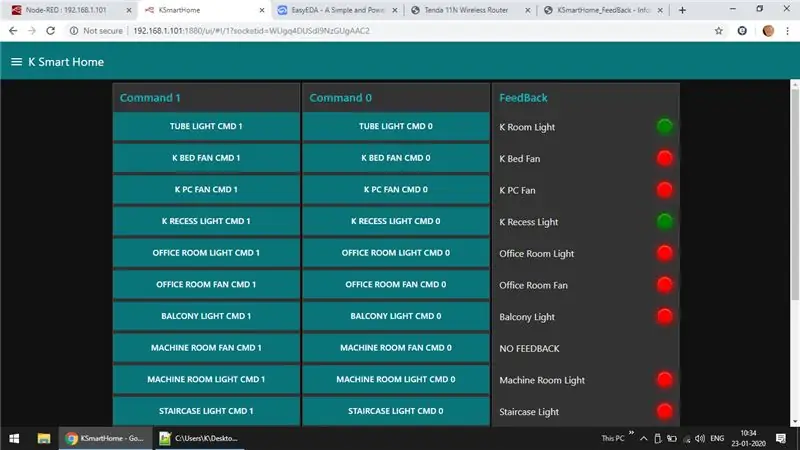
Etter en vellykket test. Ny flyt blir lagt til i knuten rød som kjører på min gamle Android -telefon.
Se vedlagte bilder.
Anbefalt:
Smart Home av Raspberry Pi: 5 trinn (med bilder)

Smart Home av Raspberry Pi: Det er allerede flere produkter der ute som gjør leiligheten din smartere, men de fleste av dem er proprietære løsninger. Men hvorfor trenger du en internettforbindelse for å bytte lys med smarttelefonen din? Det var en grunn for meg til å bygge mitt eget Smar
Sonoff B1 Firmware Home Automation Openhab Google Home: 3 trinn

Sonoff B1 Firmware Home Automation Openhab Google Home: Jeg liker Tasmota -fastvaren for Sonoff -switchene mine. Men a var egentlig ikke fornøyd med Tasmota-fastvaren på min Sonoff-B1. Jeg lyktes ikke fullt ut med å integrere det i Openhab og kontrollere det via Google Home. Derfor skrev jeg mitt eget firma
Thrustmaster Warthog Joystick Addon: 5 trinn (med bilder)

Thrustmaster Warthog Joystick Addon: hei vær så snill mot meg .. dette er min første instruerbare. Jeg trengte noen flere knapper og akser på min " warthog " joystick, for å spille elite farlig. det er ikke morsomt å bytte mellom joystick og tastatur med en " rift " på han han
Slik legger du til brukernivåer fra NUMA til din kopi av N ved hjelp av NumADD Firefox AddOn: 4 trinn

Slik legger du til brukernivåer fra NUMA til din kopi av N ved hjelp av NumADD Firefox AddOn: Enhver bruker av Metanets N -brukerdatabase NUMA vil vite hvor klumpete grensesnittet er for å kopiere brukeropprettede nivåer til din kopi av spillet. NumADD, utrydder behovet for kopiering og liming og gjør overføringsnivåer til en museklisk
Pakk ut Firefox Addon kildekode: 4 trinn
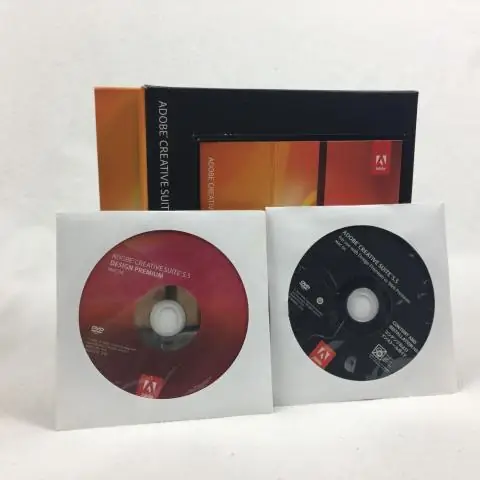
Pakk ut Firefox Addon -kildekoden: Denne instruksjonen viser deg hvordan du trekker ut kildekoden fra alle Firefox -tillegg. Det krever ikke annet enn et ZIP -ekstraksjonsverktøy og et tekstredigeringsprogram hvis du velger å redigere og pakke om kilden
